NOTE
Les fonctionnalités de Floik AI sont disponibles dans tous les plans Document360 en tant que module complémentaire. Pour acheter ou en savoir plus, veuillez contacter notre support team.
Document360 introduit la fonction de guide étape par étape pour vous aider à créer du contenu interactif et visuellement attrayant. En général, le guide étape par étape est un ensemble structuré d'instructions conçues pour guider les utilisateurs à travers un processus ou une tâche spécifique de manière séquentielle, en le décomposant en étapes faciles à suivre.
Cette nouvelle fonctionnalité permet aux utilisateurs d'ajouter des infobulles, des enregistrements d'écran et des points chauds cliquables, ce qui facilite le suivi des tâches complexes. En utilisant le guide étape par étape, les créateurs de contenu peuvent simplifier les tutoriels, améliorer l'intégration des clients et améliorer la compréhension globale des utilisateurs. Il fournit aux utilisateurs des instructions claires et interactives, ce qui les aide à suivre facilement les processus et réduit le besoin d'une assistance étendue.
Création d'un guide étape par étape
La fonction de guide étape par étape de Document360 offre plusieurs façons de créer des guides pédagogiques interactifs. Pour créer :
Méthode 1 : À partir du Create bouton
Méthode 2 : À partir du Categories & Articles volet
Méthode 3 : Entre deux articles ou catégories
Méthode 4 : À partir de l'éditeur de catégorie de page
Méthode 5 : À partir d'une catégorie d'index vide
Vous pouvez créer un guide étape par étape à l'aide de la Create liste déroulante de la barre supérieure :
Accédez à Documentation () dans le portail de la base de connaissances.
Cliquez sur Create le menu déroulant dans la barre supérieure et sélectionnez Guide étape par étape.
Vous pouvez créer un guide étape par étape directement à partir du Categories & Articles volet de la barre de navigation de gauche :
Accédez à Documentation () dans le portail de la base de connaissances.
Allez à la catégorie souhaitée dans le Categories & Articles volet
Cliquez sur l' More icône () et sélectionnez Créer un guide étape par étape.
Vous pouvez insérer un guide étape par étape de manière transparente entre des articles ou des catégories existants dans le Categories & Articles volet :
Accédez à Documentation () dans le portail de la base de connaissances.
Dans le Categories & Articles volet, positionnez le curseur entre deux articles ou catégories.
Une icône de volant d'inertie () apparaîtra.
Cliquez dessus et sélectionnez Guide étape par étape.
Vous pouvez ajouter un guide étape par étape sous une catégorie de page :
Accédez à Documentation () dans le portail de la base de connaissances.
Dans l'éditeur de catégorie de page, cliquez sur l' More icône () à côté du Publish bouton.
Sélectionnez Créer un guide étape par étape.
Vous pouvez créer un guide étape par étape dans une catégorie d'index vide :
Accédez à Documentation () dans le portail de la base de connaissances.
Accédez à la catégorie de type d'index souhaitée, cliquez sur l' More icône (), puis sélectionnez Créer un guide étape par étape.
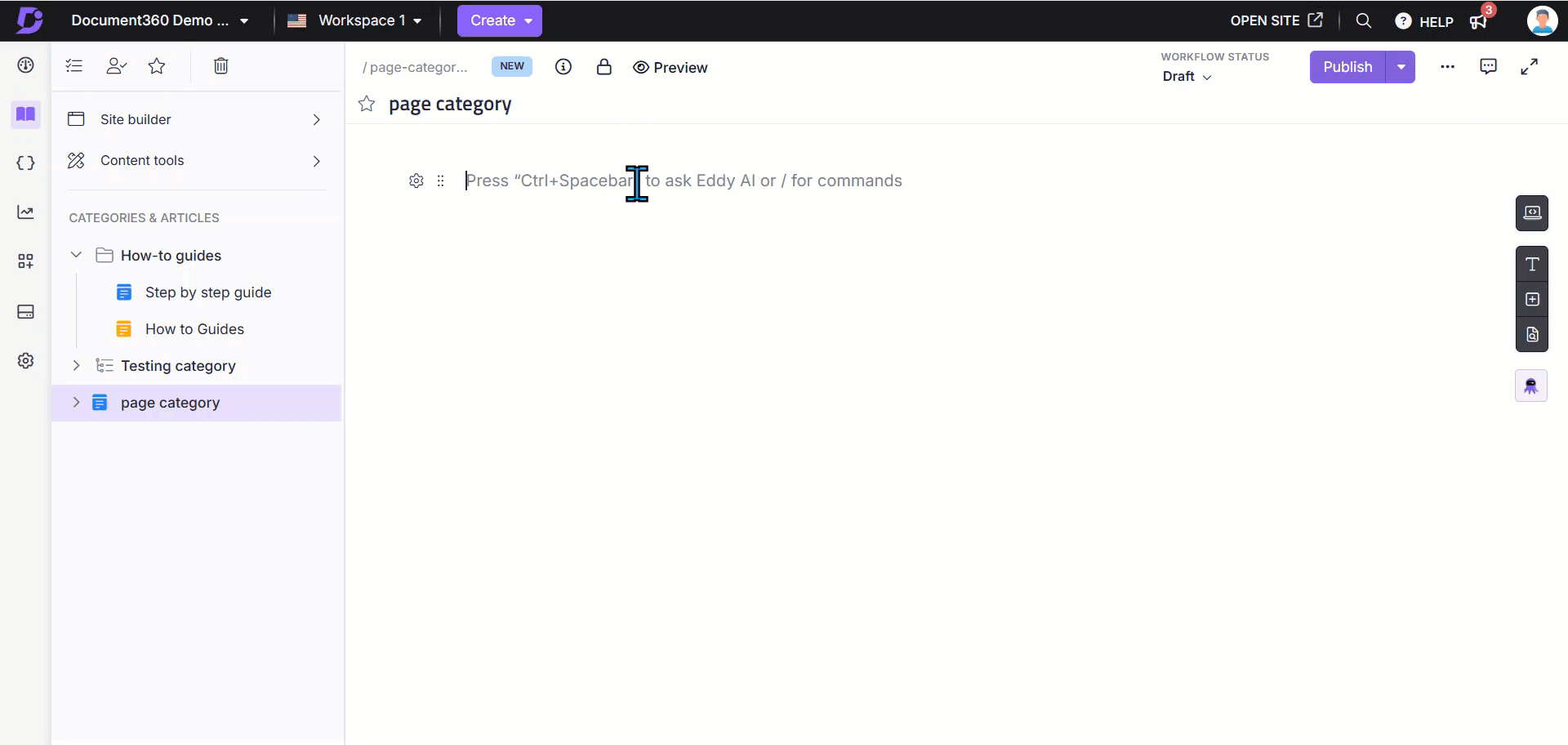
Accéder au guide étape par étape
Après avoir sélectionné le guide étape par étape à l'aide de l'une des méthodes ci-dessus, la boîte de dialogue Créer un guide étape par étape apparaîtra.
Dans le champ Titre , entrez le nom du guide de votre choix, avec un maximum de 150 caractères. Les caractères spéciaux et les mots réservés ne sont pas autorisés.
Choisissez la catégorie souhaitée dans la liste déroulante Catégorie .
Cliquez sur Créer.
Cliquez sur Installer lorsque vous êtes invité à installer l' extension du guide étape par étape Document360.
NOTE
Cette extension est exclusivement prise en charge dans le navigateur Chrome .
Cela vous redirigera vers le Chrome Web Store ou le browser store page.
Cliquez sur Ajouter une extension sur la page du Chrome Web Store .
Une fois l'installation terminée, revenez au portail de la base de connaissances et cliquez sur Démarrer la capture.
Sélectionnez l'écran souhaité pour l'enregistrement :
Onglet Chrome : enregistre uniquement l'onglet Chrome sélectionné.
Fenêtre : Enregistre uniquement la fenêtre sélectionnée.
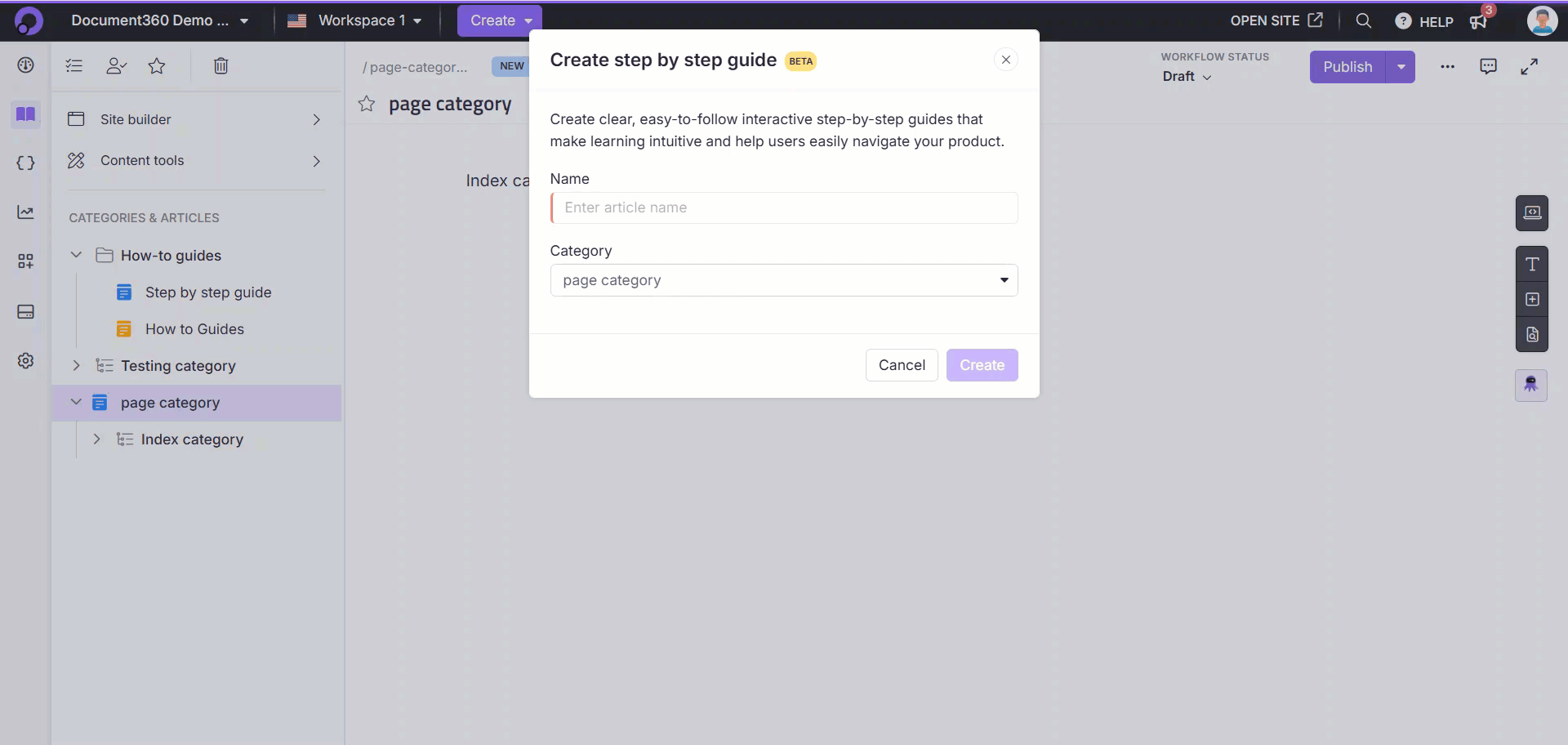
Étapes d'enregistrement
Une fois sélectionné, cliquez sur Partager.
Le panneau d'enregistrement du guide étape par étape apparaîtra.
Choisissez la meilleure résolution recommandée [les options incluent 16:9 et 4:3].
Cliquez sur Démarrer la capture pour commencer l'enregistrement.
Cliquez sur Annuler pour annuler et revenir à l'écran précédent.
Dans la section Flou sélectionné , cliquez sur Ajouter pour masquer des zones spécifiques de l'écran lors de l'enregistrement d'informations sensibles.
Activez l'option Afficher les commandes d'enregistrement à l'écran si nécessaire.
NOTE
Si l'option Afficher les commandes d'enregistrement à l'écran est activée, un logo Document360 apparaîtra dans le coin inférieur gauche de l'écran d'enregistrement. En cliquant sur le logo, l'enregistrement sera interrompu. Ce logo sera également visible sur les captures d'écran.
Les clics de souris et les interactions seront enregistrés, avec des indicateurs de clic affichés pour faciliter l'édition du guide.
Une fois l'enregistrement commencé, naviguez dans les écrans et effectuez les actions nécessaires. Toutes les interactions à l'écran, y compris les clics de souris et la saisie, seront enregistrées. Une icône d'état d'enregistrement apparaîtra pour indiquer que l'enregistrement est actif.
Cliquez sur Pause et enregistrement pour mettre en pause ou reprendre l'enregistrement.
Pour arrêter l'enregistrement, cliquez sur Arrêter le partage dans le panneau flottant ou cliquez sur Arrêter l'enregistrement dans la boîte de dialogue Guide étape par étape .
Après l'enregistrement, les étapes sont automatiquement téléchargées dans l'éditeur de guides dans le portail de la base de connaissances. Chaque étape affichera les écrans enregistrés avec le contenu.
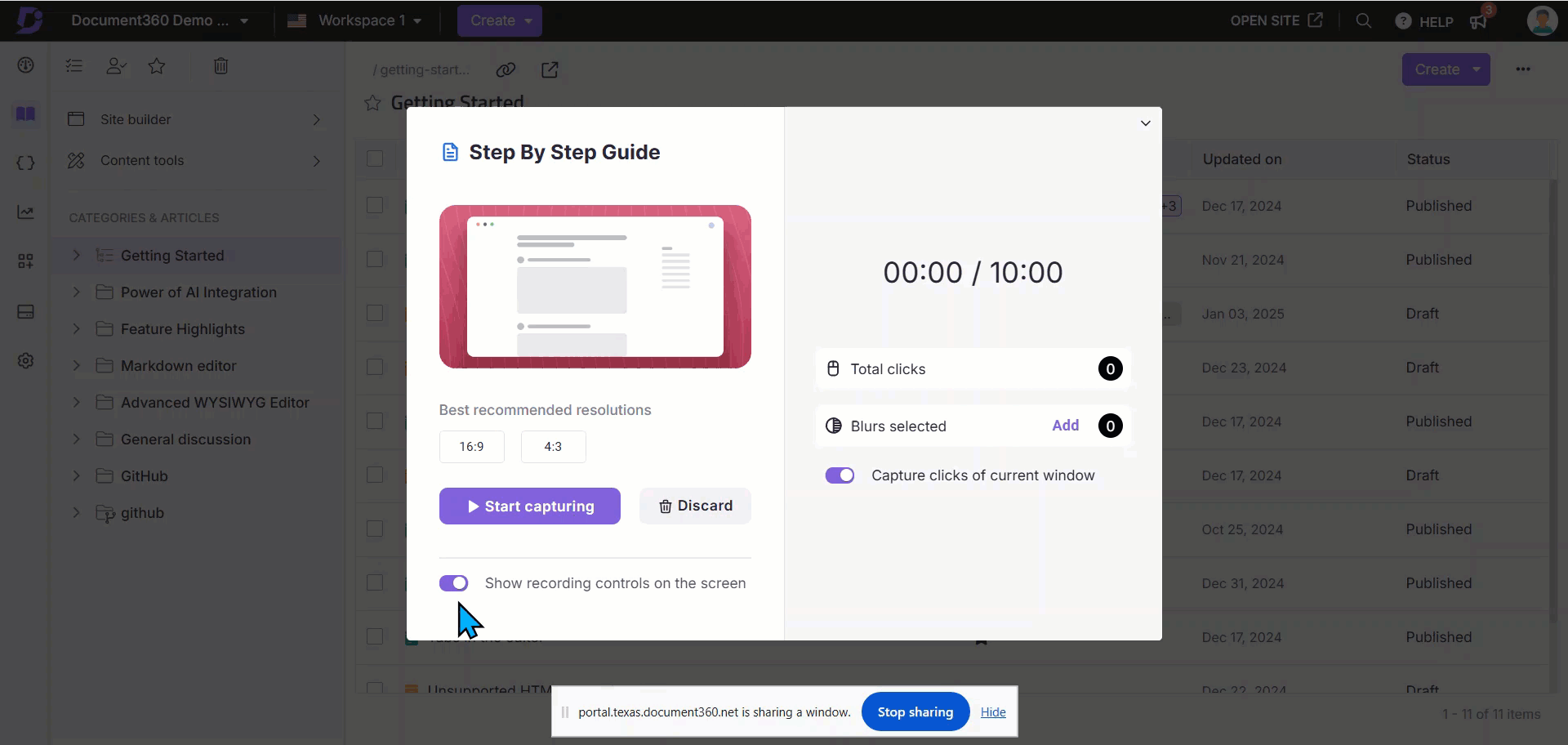
Édition et enrichissement du contenu
Vous pouvez modifier et améliorer chaque étape de vos guides étape par étape directement à partir du volet de droite.
Passez la souris entre deux étapes et cliquez sur l'icône + pour insérer une nouvelle étape.
Modifier le contenu de l'étape
Utilisez le volet droit pour modifier les éléments suivants d'une étape :
Titre : Entrez le titre de l'étape. Pour ajouter un lien hypertexte, sélectionnez le texte et cliquez sur l'icône Lien hypertexte ().
Description : ajoutez une explication ou des instructions détaillées. Après avoir ajouté le contenu, vous pouvez le formater à l'aide d'options de base telles que Gras (), Italique (), Souligné (), Liste d'ordre (), Liste non ordonnée () et Lien hypertexte ().
Image de la diapositive :
Cliquez sur Remplacer l'image pour modifier l'image capturée avec une taille de fichier maximale de 10 Mo.
NOTE
Les formats pris en charge sont JPG ou PNG.
Résolution recommandée pour le téléchargement d'images : 1920x892, avec un minimum de 100x100.
Le panneau Sélectionner l'image de la diapositive s'affiche avec deux onglets :
Sélectionner à partir de l'original : choisissez une image dans la vidéo enregistrée. Utilisez l'option Affiner les millisecondes () pour plus de précision.
Mes téléchargements : cliquez sur Importer pour sélectionner une image dans votre explorateur de fichiers local.
Cliquez sur Insérer pour appliquer l'image sélectionnée.
Ajouter des éléments
Brouiller: Utilisez le flou pour masquer des informations sensibles ou privées dans une capture d'écran.
Cliquez sur Flout.
Cliquez sur Ajouter.
Assurez-vous que l'option Afficher le flou est activée pour afficher l'effet de flou sur l'image.
Entrez un nom pour le flou.
Sélectionnez l'étape pour appliquer le flou.
Choisissez une forme : Cercle ou Rectangle.
Ajustez l 'intensité (opacité) à l'aide du curseur.
Cliquez sur Appliquer.
Une fois ajoutés, tous les éléments de flou seront répertoriés. Passez la souris sur un élément de flou, cliquez sur l' More icône () et sélectionnez Supprimer pour le supprimer.
Cliquez sur Ajouter en haut pour ajouter des éléments de flou supplémentaires au guide étape par étape.
NOTE
Vous pouvez ajouter plusieurs effets de flou à une seule image.
Image: Pour ajouter une image à une étape :
Cliquez sur Image.
Cliquez sur Ajouter.
Dans la boîte de dialogue Mes téléchargements :
Choisissez parmi les images précédemment téléchargées.
Vous pouvez également cliquer sur l'icône Charger () pour naviguer à partir de votre explorateur de fichiers local.
Si vous le souhaitez, utilisez des ressources d'image prédéfinies.
Une fois l'image sélectionnée, dans la section Taille et position , vous pouvez choisir l'une des options suivantes :
Forme libre : vous permet d'ajuster la taille et la position de l'image à l'aide du curseur de la souris.
Dans le champ Angle , vous pouvez entrer une valeur de rotation spécifique.
Utilisez les boutons Rotation à gauche () ou Rotation à droite () pour ajuster manuellement l'angle de l'image.
Ajuster à l'écran : par défaut, l'image sera configurée pour s'adapter à la zone d'image de l'étape.
Cliquez sur Appliquer.
Projecteur: Utilisez le projecteur pour mettre l'accent sur une zone spécifique.
Cliquez sur Spotlight.
Cliquez sur Ajouter.
Entrez un nom pour le projecteur.
Sélectionnez l'étape souhaitée.
Choisissez une forme : Cercle ou Rectangle.
Cliquez sur Appliquer.
Une fois ajoutés, tous les éléments du projecteur seront répertoriés. Passez la souris sur n'importe quel élément Spotlight, cliquez sur l' More icône (), puis sélectionnez Supprimer pour le supprimer.
Cliquez sur Ajouter en haut pour ajouter des éléments Spotlight supplémentaires au guide étape par étape.
NOTE
Toutes les zones à l'extérieur des projecteurs seront atténuées. Actuellement, vous ne pouvez pas régler la luminosité de la zone atténuée.
SMS: Ajoutez des annotations de texte personnalisées.
Cliquez sur Texte.
Cliquez sur Ajouter.
Entrez votre texte dans le champ Texte . Après avoir ajouté le contenu, vous pouvez le formater à l'aide d'options de base telles que Gras (), Italique (), Souligné (), Liste d'ordre (), Liste non ordonnée () et Lien hypertexte ().
Choisissez une police et une taille de police.
Pick a color from the palette.
Faites pivoter le texte à l'aide de la commande de degré .
Cliquez sur Appliquer.
Une fois ajoutés, tous les éléments de texte seront répertoriés. Passez la souris sur n'importe quel élément de texte,
Cliquez sur l'icône Modifier () pour modifier le contenu.
Cliquez sur l' More icône (), puis sélectionnez Supprimer pour la supprimer.
Cliquez sur Ajouter en haut pour ajouter des éléments de texte supplémentaires au guide étape par étape.
Mettre en évidence : Mettez en évidence les zones importantes de l'écran.
Cliquez sur Mettre en surbrillance.
Cliquez sur Ajouter.
Un rectangle apparaîtra sur l'image.
Assurez-vous que l'option Afficher les hautes lumières est activée pour afficher l'effet de mise en évidence sur l'image.
Entrez un nom pour la mise en surbrillance.
Choisissez une forme : Cercle ou Rectangle.
Sélectionnez une couleur :
Choisissez dans la liste ou
Cliquez sur + pour choisir une couleur personnalisée dans la palette.
Cliquez sur Appliquer.
Une fois ajoutés, tous les éléments de surbrillance seront répertoriés. Passez la souris sur un élément en surbrillance, cliquez sur l' More icône () et sélectionnez Supprimer pour le supprimer.
Cliquez sur Ajouter en haut pour ajouter des éléments de surbrillance supplémentaires au guide étape par étape.
Modifier l'image
Jabot: Recadrez n'importe quelle partie de l'image :
Cliquez sur Recadrer.
Choisissez un format d'image : Original (320:141), Personnalisé, Carré (1:1), Paysage (16:9), Portrait (9:16)
Pour Personnalisé, ajustez manuellement la zone de recadrage de l'image.
Dans la section Recadrage de sortie , les valeurs de largeur, de hauteur et de rapport hauteur/largeur sont affichées.
Cliquez sur Appliquer pour enregistrer.
NOTE
Une fois recadrée, seule la zone sélectionnée sera mise en surbrillance et visible dans le site de la base de connaissances.
Transitions d'images
Effet de zoom avant : vous pouvez appliquer un effet de zoom avant à des zones réactives ou à des zones spécifiques pour attirer l'attention et mettre en évidence les détails clés
Cliquez sur les boutons + ou - en haut à droite pour effectuer un zoom avant ou arrière sur l'image.
Utilisez-le pour vous concentrer sur les points chauds ou les zones d'importance.
Clic sur Animate
Vous pouvez animer une étape en lisant une courte image vidéo au lieu d'une image statique.
Sélectionnez la diapositive souhaitée dans le guide étape par étape.
Dans le volet de droite, accédez à Transition d'image.
Choisissez Animer le clic.
Sélectionnez la durée : 3, 5 ou 10 secondes.
Votre étape sera maintenant lue sous la forme d'une mini-vidéo pendant la durée choisie, montrant exactement comment le clic a été effectué.
NOTE
Cette fonctionnalité ne fonctionne que pour les images de diapositives tirées de l'enregistrement d'origine (et non pour les téléchargements personnalisés).
La vidéo est lue autour du point de clic, qui est traité comme le centre de l'animation.
Par exemple:
Une animation de 3 secondes s'affichera 1,5 seconde avant et après le clic.
Une animation de 10 secondes essaiera d'afficher 5 secondes de chaque côté, mais elle s'ajustera en fonction des séquences vidéo disponibles.
Gérer les éléments ajoutés
Développez la section Éléments ajoutés pour voir toutes les améliorations apportées jusqu'à présent.
Passez la souris sur n'importe quel élément :
Cliquez sur l'icône Modifier () pour la mettre à jour.
Cliquez sur l'icône Supprimer () pour le supprimer.
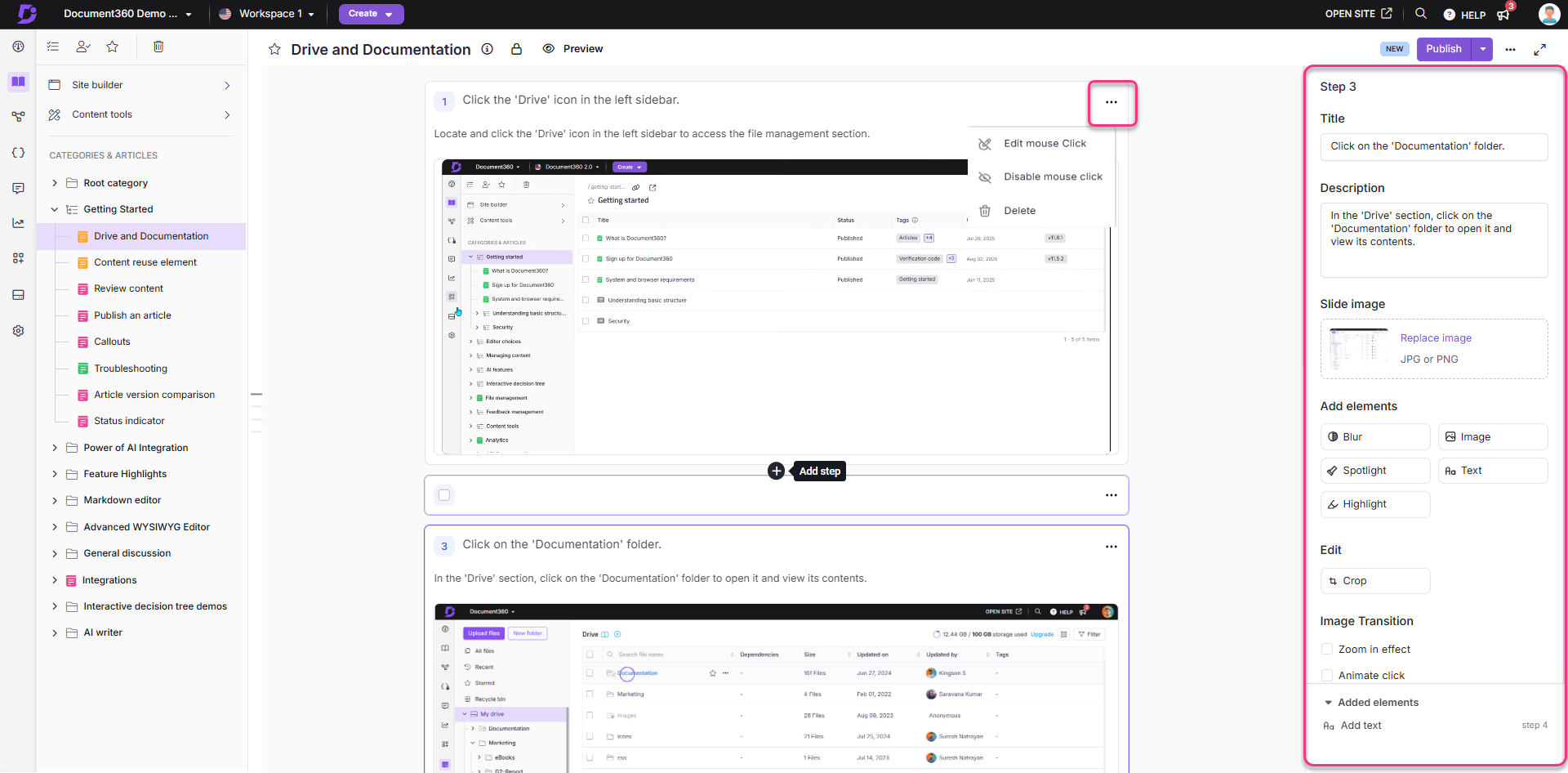
Guides étape par étape du clonage
Le clonage, un guide étape par étape, crée une copie exacte du contenu original en tant que nouveau guide. Vous pouvez cloner des guides étape par étape dans le même espace de travail ou dans différents espaces de travail.
Il existe deux méthodes pour cloner un guide étape par étape dans le portail de la base de connaissances :
Méthode 1 : Dans le Categories & Articles volet.
Méthode 2 : À partir d'une catégorie de dossier ou d'index spécifique.
À partir du Categories & Articles volet, vous pouvez cloner un guide étape par étape dans ou entre les espaces de travail :
Accédez à Documentation () dans la barre de navigation de gauche du portail de la base de connaissances.
Passez la souris sur le guide étape par étape souhaité dans le volet de navigation de gauche.
L More 'icône () apparaîtra.
Cliquez sur l' More icône () et sélectionnez l' Clone icône ().
Dans la boîte de dialogue Guide de clonage étape par étape , procédez comme suit :
Titre : Entrez le nom du guide de clonage étape par étape.
Espace: Sélectionnez l'espace de travail souhaité dans la liste déroulante. Cliquez sur Réinitialiser pour l 'attribuer sous l'espace de travail principal.
Catégorie: Sélectionnez une catégorie existante dans l'espace de travail sélectionné.
Mise à jour automatique des liens référencés : Cochez cette case pour vous assurer que les liens dans le contenu du guide étape par étape sont mis à jour en fonction de l'espace de travail/catégorie de destination.
Références croisées : sélectionnez Mettre à jour vers cloné pour mettre à jour automatiquement les liens de référence croisée afin qu'ils correspondent au nouvel espace de travail ou à la nouvelle catégorie, ou sélectionnez Conserver l' original pour que les liens continuent de pointer vers l'article d'origine.
Cliquez sur Clone.
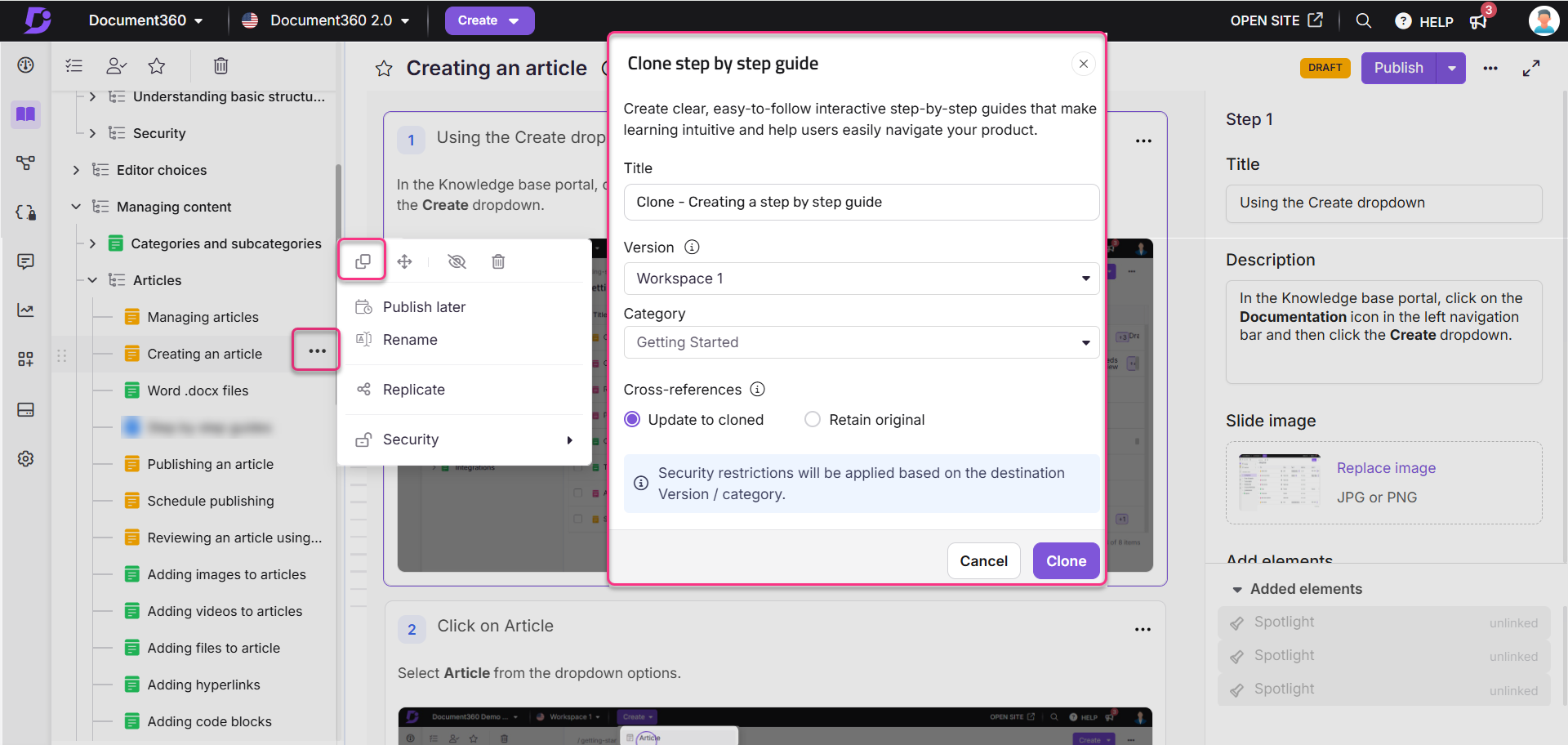
Pour déplacer un guide étape par étape spécifique dans une catégorie de dossier/index spécifique :
Accédez à Documentation () dans la barre de navigation de gauche du portail de la base de connaissances.
Accédez à la catégorie Dossier/Index souhaitée.
Passez la souris sur le guide étape par étape souhaité.
Cliquez sur l' More icône () et sélectionnez l' Clone icône ().
Dans la boîte de dialogue Guide de clonage étape par étape , procédez comme suit :
Nom : Entrez le nom du guide de clonage étape par étape.
Espace: Sélectionnez l'espace de travail souhaité dans la liste déroulante. Cliquez sur Réinitialiser pour l 'attribuer sous l'espace de travail principal.
Catégorie: Sélectionnez une catégorie existante dans l'espace de travail sélectionné.
Mise à jour automatique des liens référencés : Cochez cette case pour vous assurer que les liens dans le contenu du guide étape par étape sont mis à jour en fonction de l'espace de travail/catégorie de destination.
Cliquez sur Clone.

Guide étape par étape de dépublication
De la même manière que pour annuler la publication d'un article régulier, vous pouvez également annuler la publication d'un guide étape par étape s'il n'est plus nécessaire ou s'il nécessite des mises à jour.
Par exemple, si un guide a été créé pour une fonctionnalité qui est encore en développement mais qui a été publiée par erreur, vous pouvez annuler sa publication jusqu'à ce que la fonctionnalité soit prête. Cela garantit que seules des informations exactes et finalisées apparaissent dans votre base de connaissances.
NOTE
Seuls les comptes d'équipe disposant d'autorisations de publication peuvent annuler la publication d'articles.
Vous pouvez annuler la publication d'un guide étape par étape à l'aide de l'une des méthodes suivantes :
Méthode 1 : À partir de la Categories & Articles section
Méthode 2 : À partir de la catégorie Dossier/Index
Méthode 3 : À partir de la All articles ( )
Méthode 4 : De l'éditeur de l'article
Méthode 1
Pour annuler la publication d'un guide étape par étape à partir de la page Categories & Articles section:
Accédez à Documentation () dans la barre de navigation de gauche du portail de la base de connaissances.
Dans le Categories & Articles volet, passez la souris sur le guide étape par étape publié.
Cliquez sur l' More icône () et sélectionnez Unpublish ().
Le panneau Confirmer l'annulation de la publication s'affiche.
Entrez la raison de l'annulation de la publication. Il s'agit d'un champ facultatif.
Cliquer Unpublish.
Pour modifier ou republier :
Cliquez sur Modifier pour apporter des modifications.
Cliquez sur Publier pour republier sans modifier.
Méthode 2 :
Pour annuler la publication d'un guide étape par étape de la catégorie Dossier/Index :
Naviguez jusqu'à la catégorie souhaitée dans le Documentation ().
Passez la souris sur le guide étape par étape publié dans le volet de navigation de gauche et cliquez sur l'icône More ().
Choisir Unpublish ().
Sinon, pour annuler la publication de plusieurs guides, sélectionnez les guides publiés souhaités et cliquez sur Unpublish ( ) en haut.
Le panneau Confirmer l'annulation de la publication s'affiche.
Entrez la raison de l'annulation de la publication. Il s'agit d'un champ facultatif.
Cliquer Unpublish.
Pour modifier ou republier :
Cliquez sur Modifier pour apporter des modifications.
Cliquez sur Publier pour republier sans modifier.
Méthode 3 :
Pour annuler la publication de plusieurs guides étape par étape à partir de la All articles section:
Accédez à Documentation () dans la barre de navigation de gauche du portail de la base de connaissances.
Dans le volet de navigation de gauche, accédez à All articles ().
Sélectionnez un ou plusieurs guides publiés.
Cliquer Unpublish ( ) en haut.
Le panneau Confirmer l'annulation de la publication s'affiche.
Entrez la raison de l'annulation de la publication. Il s'agit d'un champ facultatif.
Cliquer Unpublish.
Pour republier ou modifier :
Cliquez sur Modifier pour apporter des modifications.
Cliquez sur Publier pour republier sans modifier.
Méthode 4 :
Pour annuler la publication d'un guide étape par étape à partir de l'éditeur d'articles :
Accédez à Documentation () dans la barre de navigation de gauche du portail de la base de connaissances.
Ouvrez le guide étape par étape publié de votre choix et cliquez sur l'icône More () en haut à droite.
Choisir Unpublish ().
Le panneau Confirmer l'annulation de la publication s'affiche.
Entrez la raison de l'annulation de la publication. Il s'agit d'un champ facultatif.
Cliquer Unpublish.
Pour republier ou modifier :
Cliquez sur Modifier pour apporter des modifications.
Cliquez sur Publier pour republier sans modifier.
NOTE
Une fois qu'un guide étape par étape n'est pas publié :
L'annulation de la publication d'un guide étape par étape fait passer son statut de Publié à Brouillon.
Tous les liens associés seront rompus.
Le guide sera masqué sur le site de la base de connaissances.
Dans le portail de la base de connaissances, le statut indique Non publié et l'icône d'état du guide étape par étape apparaît en gris ().
FAQ
Comment puis-je modifier un guide étape par étape publié ?
Pour apporter des modifications à un guide étape par étape publié :
Accédez au guide souhaité dans le portail de la base de connaissances.
Cliquez sur Modifier en haut à droite près de l' More icône ().
Modifiez le guide en ajoutant de nouvelles étapes, en remplaçant des images ou en mettant à jour le contenu si nécessaire.
Une fois cela fait, cliquez sur Publier pour enregistrer et publier le guide mis à jour.
Comment effectuer des opérations en bloc pour les guides pas à pas ?
Les guides étape par étape fonctionnent de la même manière que les articles et sont affichés dans la section Tous les articles . Ici, vous pouvez les gérer, les rechercher et les organiser avec d'autres articles de votre projet. Dans la section Tous les articles , vous pouvez utiliser des filtres pour trier les guides par statut (par exemple, Brouillon, Publié, Nouveau), catégorie, balises ou date de modification.
Puis-je trouver des guides étape par étape à l'aide de la barre de recherche dans Document360 ?
Oui, les guides étape par étape sont accessibles via la barre de recherche Document360 dans le portail de la base de connaissances. S'ils sont publiés, ils peuvent également faire l'objet d'une recherche sur le site de la base de connaissances.
Quelles sont les actions que je peux effectuer avec les guides pas à pas ?
Vous pouvez effectuer plusieurs actions sur les guides étape par étape, notamment l'étoile, le balisage, le clonage, le déplacement, la suppression et le masquage. Par exemple:
Déplacer : déplacez le guide vers d'autres catégories ou entre les espaces de travail.
Masquer : rendez le guide invisible sur le site de la base de connaissances.
Supprimer : Envoyez le guide à la corbeille, où il restera pendant 30 jours avant d'être définitivement supprimé.
Des actions supplémentaires, telles que l'étoile et le balisage, permettent d'organiser et de gérer les guides.
Comment mettre à jour le titre et le slug d'un guide étape par étape ?
Pour mettre à jour le titre, le slug d'URL et la description d'un guide étape par étape :
Cliquez sur le titre du guide et mettez à jour le titre, le slug d'URL et la description souhaités.
Une fois la mise à jour effectuée, cliquez sur Mettre à jour pour enregistrer les modifications.
Comment puis-je voir les contributeurs d'un guide étape par étape ?
Pour voir les contributeurs d'un guide :
Cliquez sur l'icône Informations en haut de l'insigne d'état.
Un panneau affichera une liste des contributeurs, le nombre d'étapes, la date de dernière mise à jour et les détails de création.
Pourquoi un guide étape par étape est-il verrouillé et comment puis-je le déverrouiller ?
Lorsqu'un utilisateur modifie un guide étape par étape, celui-ci est verrouillé pour empêcher les modifications apportées par d'autres utilisateurs. Un guide étape par étape est déverrouillé lorsque :
Il n'y a pas d'activité pendant 15 minutes.
Cliquez sur l'icône Verrouiller () et sélectionnez Déverrouiller.
Vous accédez à un autre article ou à une autre page du portail de la base de connaissances.
Comment puis-je planifier la publication d'un guide étape par étape ?
Pour définir une date de publication ultérieure :
Cliquez sur l'icône déroulante en regard de Publish et sélectionnez Publier plus tard.
Dans le panneau Publier plus tard , sélectionnez la date, l'heure et le fuseau horaire souhaités.
Si vous le souhaitez, ajoutez un commentaire.
Cliquez sur Planifier pour finaliser la publication planifiée.
Pour plus d'informations, consultez l'article sur Schedule publish.
Comment configurer le titre et la description SEO d'un guide étape par étape ?
Pour configurer le référencement d'un guide étape par étape :
Accédez au guide souhaité dans le portail de la base de connaissances.
Cliquez sur l'More icône () et sélectionnez SEO.
Dans la Article settings boîte de dialogue, mettez à jour le méta-titre, le slug et la description.
Cliquez sur Enregistrer pour appliquer les modifications.
Pour plus d'informations, consultez l'article sur Article SEO.
Comment puis-je empêcher un guide étape par étape d'apparaître dans les résultats des moteurs de recherche externes ?
Pour exclure un guide des résultats d'un moteur de recherche externe :
Accédez au guide souhaité dans le portail de la base de connaissances.
Cliquez sur l'Moreicône () et sélectionnez SEO.
Dans la boîte de Article settings dialogue, cochez la case Exclure des résultats des moteurs de recherche externes .
Cliquez sur Enregistrer pour confirmer.
Quels sont les paramètres d'article que je peux appliquer à un guide étape par étape ?
Vous pouvez configurer différents paramètres d'article pour un guide étape par étape :
SEO : Mettez à jour le méta-titre, le slug et la description SEO.
Visibilité de la recherche : gérez les guides pour qu'ils n'apparaissent pas sur le site de la base de connaissances.
Tags : Ajoutez des tags pour une meilleure organisation.
Articles associés : ajoutez manuellement les articles associés.
Image à la une : téléchargez une image à la une pour le guide.
Pièces jointes : Joignez des fichiers ou des images pour enrichir le guide.
Indicateur d'état : définissez des étiquettes d'état telles que Nouveau, Mise à jour ou Personnalisé pour les guides étape par étape dans le site de la base de connaissances.
Comment puis-je activer la table des matières pour mon guide étape par étape ?
Chaque étape d'un guide peut apparaître dans le cadre d'une table des matières sur le site de la base de connaissances. Pour activer la table des matières :
Accédez à () > Knowledge base portal > Article settings & SEO dans le portail de la base de connaissances.
Dans l'onglet Paramètres de l' article , développez l'accordéon droit de l'article .
Activez l'option Afficher la table des matières .
Est-il possible de changer l'éditeur pour un guide étape par étape ?
Dans Document360, la fonction de guide étape par étape ne peut être utilisée que dans l' éditeur WYSIWYG avancé.
Comment puis-je suivre les analyses de mes guides étape par étape ?
Dans Document360, accédez à Analytics () >onglet Analyse des articles pour suivre les vues, les lectures, les goûts et les aversions des guides étape par étape. Dans Document360 Analytics (), les indicateurs de données des guides sont également inclus, tels que les vues d'articles, les résultats de recherche, l'activité du compte d'équipe, les commentaires, l'état des liens et les indicateurs de page introuvable.
Comment valider les liens dans un guide étape par étape ?
Pour valider les liens :
Accédez à Analytics () > État du lien dans le portail de la base de connaissances.
Cliquez sur Valider les liens pour vérifier et confirmer que tous les liens fonctionnent.
Comment puis-je contrôler l'accès à des guides étape par étape individuels ?
À l'aide du contrôle d'accès au niveau de l'article de Document360, vous pouvez accorder ou refuser l'accès à des guides étape par étape spécifiques, indépendamment des paramètres au niveau de la catégorie. Pour plus d'informations, lisez l'article sur Security - Article Access Control.
Les guides étape par étape sont-ils accessibles via le widget de la base de connaissances ?
Oui, les guides étape par étape peuvent être recherchés et lisibles dans le widget de la base de connaissances.
Comment puis-je suivre les événements d'activité pour les guides étape par étape ?
Pour surveiller les événements d'activité dans le guide étape par étape :
Accédez à () > Knowledge base portal audit d' équipe > dans le portail de la base de connaissances.
Dans l'onglet Audit d'équipe , vous trouverez des mises à jour sur les changements de visibilité, les mises à jour de titre et les modifications des contributeurs pour chaque guide.
Pour plus d'informations, consultez l'article sur Team auditing.
Combien d'étapes puis-je créer dans un guide étape par étape ?
Vous pouvez créer jusqu'à 200 étapes dans un guide étape par étape.
Comment exporter un guide étape par étape dans le site de la base de connaissances ?
Dans le site de la base de connaissances, vous pouvez exporter un guide étape par étape au format PDF :
Accédez au guide étape par étape souhaité.
Dans l'en-tête de l'article, cliquez sur l'icône Plus () et sélectionnez Exporter au format PDF.
Le téléchargement du PDF commence automatiquement. Choisissez l'emplacement souhaité dans votre explorateur de fichiers local et cliquez sur Enregistrer.
Comment exporter un guide étape par étape dans le portail de la base de connaissances ?
Dans le portail de la base de connaissances, vous pouvez exporter un guide étape par étape au format PDF :
Accédez à l'ébauche ou au guide étape par étape publié dans le portail de la base de connaissances.
Cliquez sur l'icône Plus () à côté de l'option Partager .
Sélectionnez Exporter au format PDF pour télécharger une version PDF bien formatée de l'article sur votre ordinateur.
Le contenu inclus dans les guides étape par étape est-il récupéré par Eddy lors de la génération de réponses ?
Oui, le contenu textuel des guides étape par étape, y compris le titre, la description et le corps du texte, est récupéré par Eddy AI lorsqu'une recherche est effectuée sur le site de la base de connaissances. Chaque réponse générée par Eddy AI comprendra également une citation qui relie directement les utilisateurs à l'article du guide étape par étape pertinent, garantissant ainsi la transparence et un accès facile au contenu source.